玩一下 zerotier
之前咱玩过 frp,主要用于远程操作家里的电脑。这东西方便是方便,但用了一段时间看了看日志,好家伙被扫了几百遍。。。。毕竟对外就一个端口一个密码,实话说,不太安全(前几个月还看见 v2ex 因为 frp 导致公司电脑被勒索,后面不知道咋样了)。
类似的工具,纯粹的 ddns 类工具效果和 frp 一样;wireguard 之类的工具,倒是需要先通过工具连进对等网络才能去链接 rdp 等服务,安全了不少,但缺点是要配置分流;最后我看中了 zerotier,也是需要先通过工具连进对等网络,不过不用配置分流,也有网页端 ui 方便配置,还可以软件本身提供的中心节点,速度慢可以靠自建的 moon 中继节点加速,不太好的地方就是开源不完全,以及另外俩待会我会提到的缺点。都还可以接受,暂时用着呗。
步骤就偷懒记简略点。
入门
参考文章:ZeroTier 内网穿透 - Yogile - 博客园
大部分应用场景都是我用手机(安卓)/ 轻薄本连回家中的游戏本,所以先尝试把他们连起来。
下载
安卓端直接通过 google play 下载同名应用。
windows 可以通过官网下载安装,不过这玩意 chocolatey 里面也有,直接省事一个命令下去:
1 | choco install zerotier-one -y |
配置
在 zerotier 首页注册登录,创建网络(Create a Network)。
在 Managed Routes 中,按自己的喜好设置一个网段(CIDR 格式,也就是 x.x.x.x/24 这样),待会自己设备可以分配到位于这个网段内的地址。
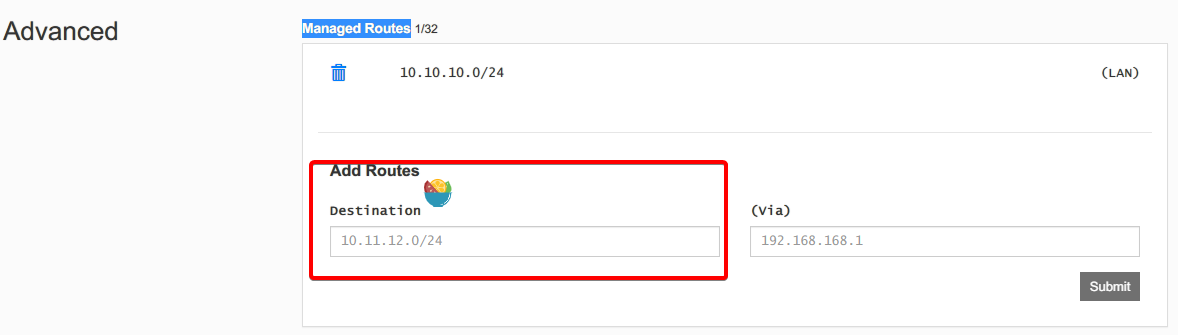
剩下的就可以不管了,好奇的话可以看参考文章。
加入
有两种方法。
- 将客户端中的 nodeid 填入 web 端的 Manually Add Member 中;
- 使用客户端的 Join Network 功能,将 web 端的 Network ID 填入。
把手机和游戏本都 join 进来以后,在 web 端里面就能看到它们了。把最左边的勾打上,修改一下 ip 方便记忆。
(21.5.22 更新) 把 ipad 也加进来了,但和 android/pc 秒开秒认证不同,ios 我足足开着十来分钟下面的 web 才有认证设备出现(此时屏幕右上角 vpn 图标不出现),认证完再开等了半分钟 vpn 图标才出来,emmm。。。看商店里面,自 4 月份开始的四五条评论都给了 ios 版一星,原因都是获取不到 ip,这应该是个 bug。

使用
此时 pc 和安卓同时启用客户端,web 这边的 last seen 就会显示 online(像上图一样)。打开安卓的 rdp 客户端,通过刚刚我们修改的 pc 端的 ip(以上图为例,假设下面那一个是 pc 的客户端,没修改 ip 的话,pc 在 zerotier 内网中 ip 就为 10.10.10.181,把这个 ip 输入到 rdp 的地址栏中)。
如果我没猜错的话。。。应该连不上~
这就是 zerotier 的缺点之一,连上 vpn 后,要过一会才能成功建立链接,这个时间或长或短,应该得要几分钟。几分钟后,再次链接,应该就能上了。如果还不能上,关闭 windows 的防火墙,尝试用 termux ping 一下 10.10.10.181,排查一下是 zerotier 的问题还是自己配置的问题。
通过路由(ac86u)转发
相比于让 pc 把所有端口全都交出去,我更希望通过路由器只把我想要放到外网的端口透出去。本节只适用于 merlin 和 merlin 改,官改未知,原厂肯定 8 行。
参考文章:
- 梅林安装zerotier实现内网穿透 - 梅林固件 - 恩山无线论坛 - Powered by Discuz!
- A Guide About Installing ZeroTier on ASUS AC68U Router | SmallNetBuilder Forums
安装 zerotier
安装 opkg
拿个 u 盘 / tf 卡插路由器上,进入 ssh,输入
1 | entware-setup.sh |
根据提示,安装 opkg。
然后安装 zerotier
1 | opkg update |
加入
启用 tun
1 | modprobe tun |
启动 zerotier
1 | zerotier-one -d |
仍旧是两种加入方法,一种是获取 nodeid,填到 web 中
1 | zerotier-cli info |
另一种是直接在客户端通过 Network ID 加入
1 | zerotier-cli join <your network id> |
配置防火墙
看一眼自己路由器 INPUT 里有几条规则
1 | iptables -v -L INPUT -n --line-numbers |
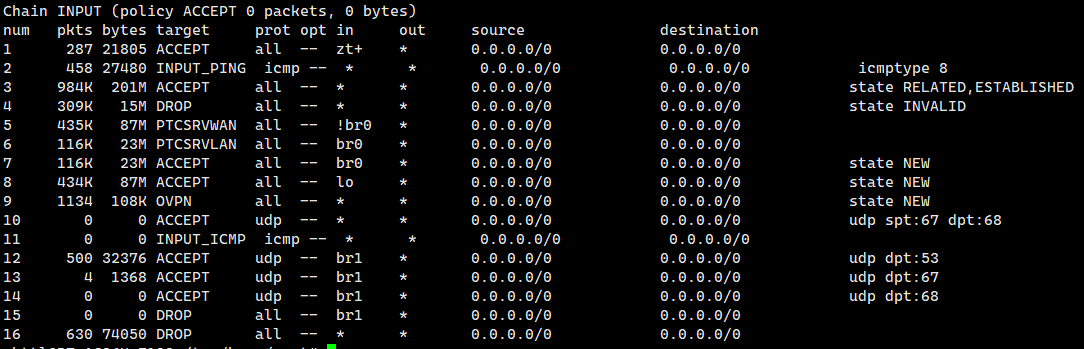
16 条,很好。于是我们下面命令 INPUT 后面这个数字就设为 17。
1 | iptables -I INPUT 17 -i zt+ -j ACCEPT |
配置完记得用前一条命令确认一下。
新建 S90zerotier-one.sh
1 | nano /opt/etc/init.d/S90zerotier-one.sh |
内容为
1 | #! /bin/sh |
给上权限
1 | chmod +x /opt/etc/init.d/S90zerotier-one.sh |
然后用这个刚写的脚本重启 zerotier
1 | /opt/etc/init.d/S90zerotier-one.sh stop |
配置端口透穿
1 | iptables -t nat -A PREROUTING -d [路由器在zerotierweb中的ip] -p tcp --dport [透穿的端口] -j DNAT --to-destination [透穿服务所在设备的内网ip]:[透穿的服务的内网端口] |
打个比方:在 web 端中我们设置路由的 zerotier 局域网 ip 为 10.10.10.150;pc 通过 ipconfig 命令获取到自己的内网 ip 为 192.168.1.2,要透穿出去的服务是 rdp,所以内网端口为 3389;为了安全,透到外网的端口不用 3389 而是 4389,则:
1 | iptables -t nat -A PREROUTING -d 10.10.10.150 -p tcp --dport 4389 -j DNAT --to-destination 192.168.1.2:3389 |
如果要透穿出去的内网端口无需和外网端口不一致,那么可以同时透穿多个端口。举个例子,如果你用 teamviewer 提供的默认隧道来远程操纵,这玩意平日里就会整天弹仅用于非商业用途的提示,有时候还会提醒你只能用 x 分钟就强制下线。改为仅在内网提供远程服务器的 lan 模式,隧道通过 zerotier 进行转发连接,就一切正常。teamviewer 只支持使用 5938 端口,不像 rdp 地址栏里面跟个新端口号就算改端口了;同时 teamviewer 在某些情况下还会走 443 和 80 端口,所以这两个端口最好也开放出来。
1 | iptables -t nat -A PREROUTING -d 10.10.10.150 -p tcp --m multiport --dport 5938,443,80 -j DNAT --to-destination 192.168.1.2 |
什么你说有了 rdp 为什么还要用 teamviewer?那我就偏个题:
- teamviewer 除非安装它提供的驱动或者你关闭物理显示器,否则远控的时候屏幕是亮着的;rdp 需要通过微软账户访问,除非你电脑里还有其他账号(而且你远控过来多半还是要操作你原来账号的内容),否则电脑屏幕是黑着的。
- 因此,远控的时候如果放个视频什么的,被远控的 teamviewer 设备也会发出声音,rdp 设备就不会。
- rdp 远控不支持使用独显,teamviewer 支持。
另外,如果先使用 rdp 远控,后续没有回到实机解锁就用 teamviewer 远控,那么 teamviewer 远控时会看到密码输入界面,输入密码后会黑屏。此时按一下 WIN+L 就会恢复正常,不想单独开篇文章记了,就放在这里吧。
配置完确认一下
1 | iptables -n -t nat -L PREROUTING --line-numbers |
此时用手机 rdp 通过 10.10.10.150:4389 应该就能访问过来了。(同样开开 zerotier 后要等几分钟)
配置自启
编辑文件 /jffs/scripts/nat-start
1 | nano /jffs/scripts/nat-start |
加入
1 | modprobe tun |
编辑文件 /jffs/scripts/wan-start
1 | nano /jffs/scripts/wan-start |
加入
1 | cru a ZeroTierDaemon "* * * * * /opt/etc/init.d/S90zerotier-one.sh start" |
新建文件 /jffs/scripts/firewall-start
1 | nano /jffs/scripts/firewall-start |
内容为:
1 | #!/bin/sh |
标注为需修改到修改到此的中间两句,按使用者个人需求进行替换,在上面配置防火墙 -> 配置端口透穿中,写了多少句,就加多少句进来。
检查
配置完直接重启检查。通过
1 | iptables -v -L INPUT -n --line-numbers |
若是出现了 zt+ 接口和端口透穿相关语句,且
1 | zerotier-cli info |
显示正常启用,则配置成功。
(23.5.12 更新)通过路由(ac86u)在 koolshare 商店中安装并远程唤醒
因为远程控制有更好用的 tailscale 了。但 headscale 在 ac86u 上不受支持非常不稳定,比较有用的远程唤醒还是需要 zerotier 来实现。但现在软件商店中有了 zerotier 后,不需要再进行那么多复杂的步骤了。
进入 koolshare 商店,安装 zerotier。
安装后根据插件提示连接并开启 zerotier。
将电脑/设备接上有线路由,并打开幻数据包唤醒功能。
手机/电脑在外网连接 zerotier,通过路由器这边连接的 ip 进入 merlin 的管理页面,找到网络工具->通过网络(LAN)唤醒,定位到相应的 mac(常用的 mac 可以通过加号添加到底下),点击下面的超链接,mac 会显示目标栏的框框里,然后点击唤醒,这时候电脑应该就能正常开机了。
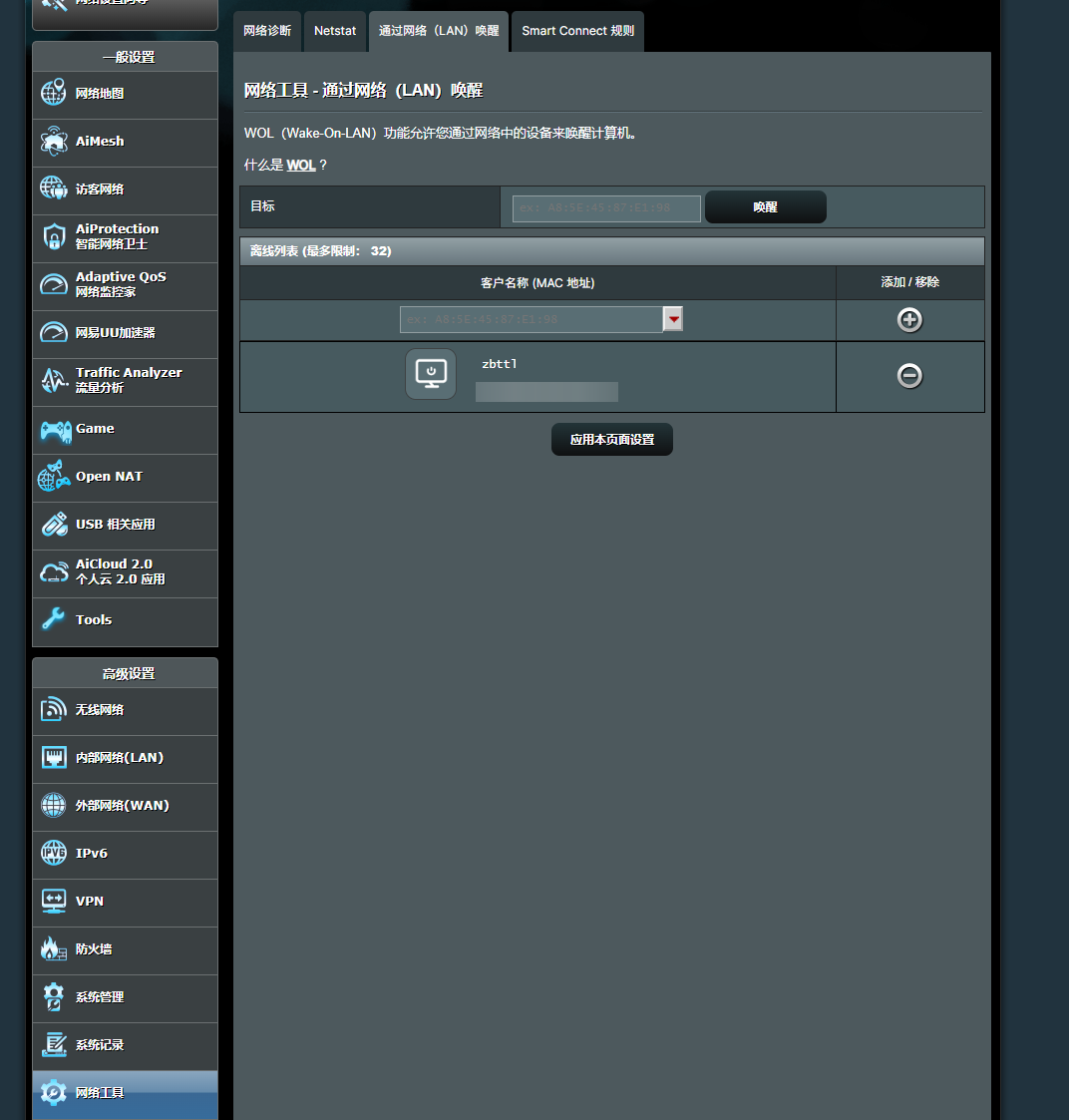
插件如果在路由正常关机和正常重启(通过 webui 重启),重启后应该是会自动启动的。但如果用 ssh 的 reboot 命令重启路由,重启后 zerotier 插件可能不会正常启动,需要手动启动。
配置 moon 节点
参考文章:
安装 zerotier 并加入节点
我这边装 moon 节点的 vps 系统是 debian,apt 仓库里没有 zerotier。得用 zerotier 官网的官方脚本:
1 | curl -s https://install.zerotier.com | sudo bash |
默认安装后即启动 zerotier,下面这句命令会报错。不过为了防止万一 zerotier 没启动,还是运行一遍为好
1 | zerotier-one -d |
加入方法不再赘述。
配置 moon 节点
进入 zerotier 配置文件目录。
1 | cd /var/lib/zerotier-one |
生成 moon.json 签名文件。
1 | zerotier-idtool initmoon identity.public >>moon.json |
编辑
1 | nano moon.json |
修改 stableEndpoints,在里面填上一个 CIDR 地址,比如(如果有 ipv6 需求可看参考文章进行修改)
1 | "stableEndpoints": ["1.2.3.4/9993"] |
另外,记下此处 id 的值。
生成 moon 签名文件
1 | zerotier-idtool genmoon moon.json |
如无意外会显示:
1 | wrote xxx.moon (signed world with timestamp xxx) |
将文件考入 moon 节点文件夹中
1 | mkdir /var/lib/zerotier-one/moons.d |
重启服务
1 | service zerotier-one restart |
即可。
连结 moon 节点
在其他节点(非 moon 节点)使用命令
1 | zerotier-cli orbit [moonID] [moonID] |
moonID 是上面让记过的那个。另外,这里的确是输入两遍 moonID,你没有看错。。。
再输入
1 | zerotier-cli listpeers |
发现多了一个行末为 moon 结尾的行即成功。
另一个方法是把刚刚获得的 moon 文件考下来放入指定目录,且据说这个方法相对输入命令的方法有一个好处,若是 planet 节点崩掉(虽然可能性很小),通过 moon 节点仍能维持正常工作,输入命令那个方法就不行。但 ac86u 里没有放这个文件的地方,所以我没做尝试。
其他注意事项
如果 moon 节点更换了 zerotier ip,在通过
zerotier-cli listpeers会发现 moon 节点 ip 缺失。有可能要重新生成 moon 文件,或者停止 zerotier 服务后过若干分钟再启动即可解决。另一个,也是 zerotier 目前最大的缺点:安卓不支持使用 moon 节点。apk 没有这个功能,也没有目录放置 moon 节点文件的地方。改用二进制文件呢?发现 termux 没有渠道来安装 zerotier(各个库中没有,官网的安装脚本不支持),手工编译报错:
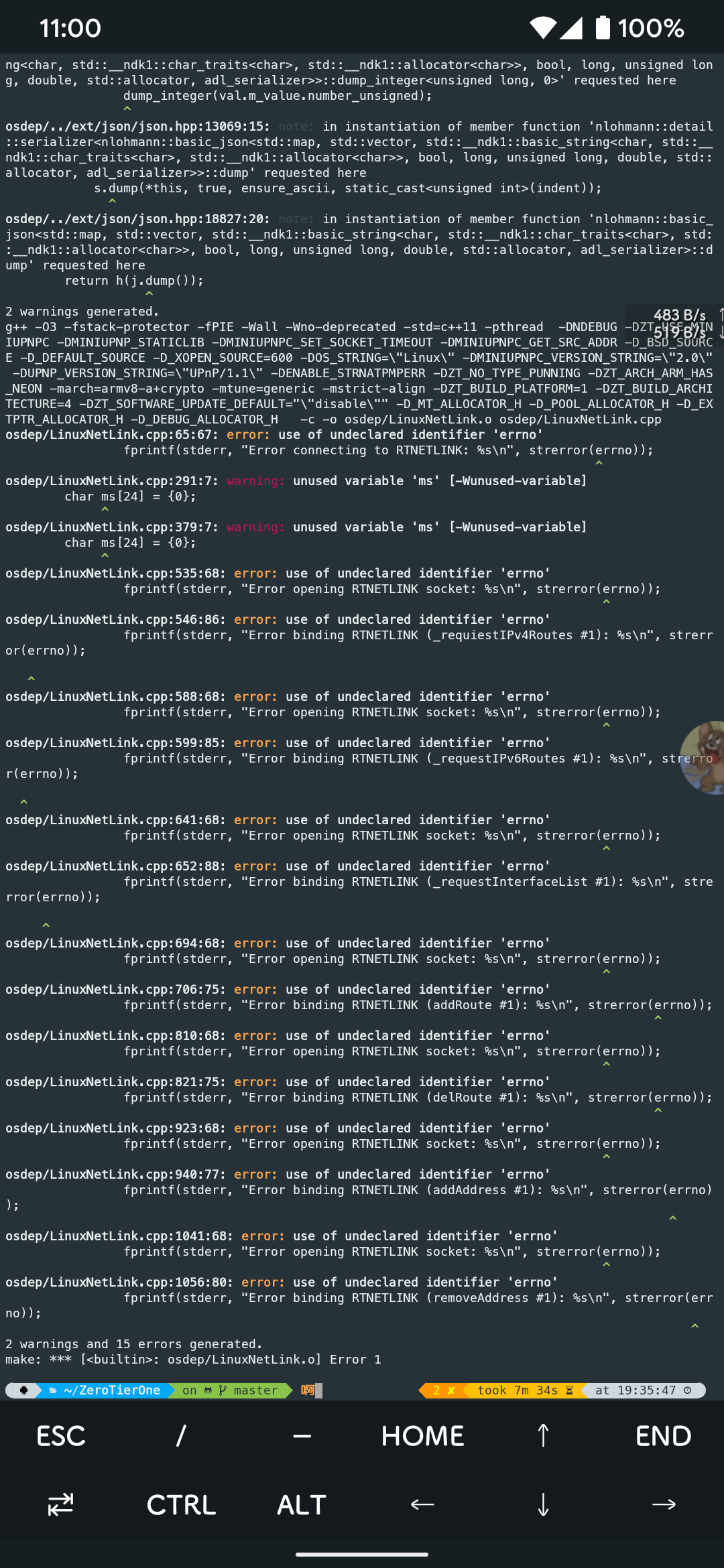
且 issue 中有同样的问题:ZeroTierOne/node at master · zerotier/ZeroTierOne
维护者表示我们不支持除了 apk 以外的安卓使用方法。
没辙,差评.jpg